Sebelum mempelajari lebih dalam tentang database, perlu untuk menyiapkan lingkungan pengembangannya. Adapun yang perlu disiapkan antara lain:
- Database MySQL
- Aplikasi Manipulasi Database MySQL
Instalasi & Konfigurasi Database MySQL
Terdapat 2 cara untuk menginstal database MySQL:
- Download database MySQL versi community yang dapat diperoleh di https://dev.mysql.com/downloads/mysql/, kemudian menginstallnya.

- Cara lain dengan menggunakan aplikasi XAMPP. Dimana pada aplikasi tersebut merupakan paket aplikasi yang terdiri dari:
- Apache Web Server
- Engine Database MySQL
- Bahasa Pemrograman PHP Interpreter
- Manajemen database MySQl berbasis web PhpMyAdmin
Direkomendasikan cara kedua ini yang akan dipakai karena jauh lebih mudah dan paket aplikasi lain yang terdapat di dalamnya akan dibutuhkan saat mengembangkan aplikasi web PHP dikemudian hari.
Selanjutnya kita menuju ke halaman https://www.apachefriends.org/download.html.

Kemudian klik 2x file xampp-windows-x64–7.3.29–2-VC15-installer untuk diinstall.

Langkah-langkah instalasi XAMPP tinggal mengikuti apa yang diinstruksikan oleh XAMPP.

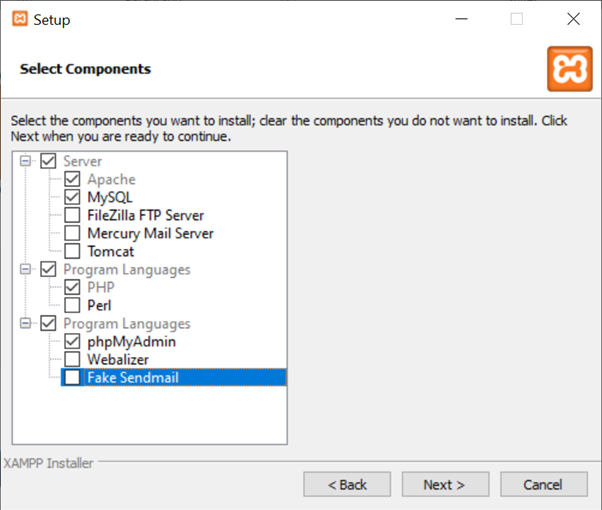

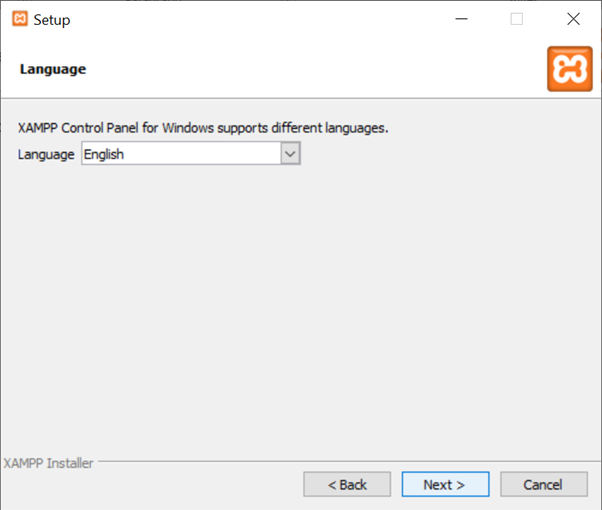




Jika aplikasi berhasil maka akan terbentuk folder baru misalnya C:\xampp (tergantung) di folder mana Anda meletakkannya.

Untuk mengaktifkan service MySQL melalui XAMPP, silahkan jalankan aplikasi XAMPP sebagai berikut:
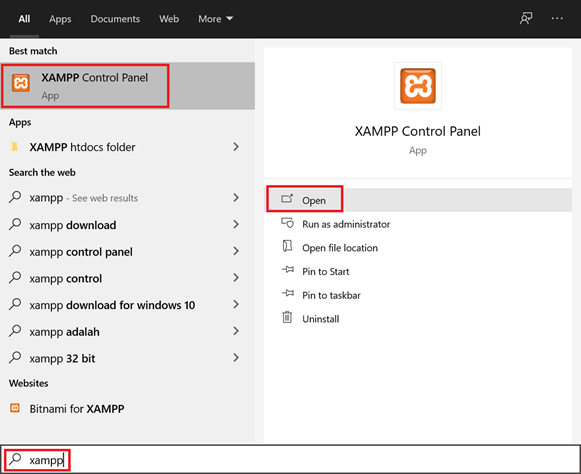

Karena untuk saat ini yang dibutuhkan adalah service MySQL saja maka pilih tombol Start pada bagian MySQL.

Ketika port MySQL 3306 muncul, artinya database MySQL telah aktif dan siap digunakan.
Instalasi & Konfigurasi Aplikasi Manajemen Database
Tahap selanjutnya adalah instalasi dan konfigurasi aplikasi manajemen database. Hal ini bertujuan agar kita mudah saat memanipulasi database MySQL.
Pada dasarnya banyak pilihan aplikasi untuk memanajemen database. Namun disini kita menggunakan aplikasi dbeaver. Silahkan download dbeaver versi community di halaman berikut https://dbeaver.io/download/.
Keunggulan aplikasi dbeaver adalah mampu memanajemen berbagai jenis database sekaligus, misalnya MySQL, PostgreSQL, Oracle dan lain sebagainya.

Selanjutnya install file dbeaver-ce-21.1.5-x86_64-setup yang telah di download.

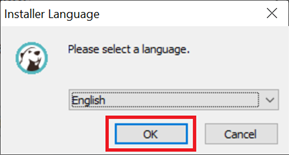


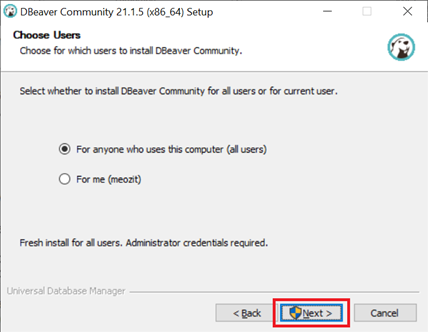





Uji Coba DBEaver dengan Database MySQL
Sekarang kita uji coba aplikasi manajemen database DBEaver dengan database MySQL.
Buka aplikasi DBEaver:

Pastikan bahwa service database MySQL pada XAMPP telah aktif


Jika terjadi permasalahan terhadap koneksi antara DBEaver dan MySQL yang diakibatkan download driver gagal maka download MySQL Connector/J di link berikut MySQL :: Download Connector/J.


Ekstrak file mysql-connector-java-8.0.26.zip. Kemudian lakukan instalasi driver MySQL manual pada DBEaver seperti tampak berikut ini:




Secara default konfigurasi root MySQL pada XAMPP adalah:
- Server Host : localhost (atau 127.0.0.1) karena antara MysQL dan DBEaver dalam satu mesin yang sama
- User : root
- Password : <kosongkan>

Untuk menguji apakah terbentuk koneksi antara dbeaver dan MySQL silahkan pilih tombol Test Connection. Jika muncul pesan seperti di atas, berarti koneksi terbentuk dan sukses. Lanjutkan dengan pilih tombol Finish.











































